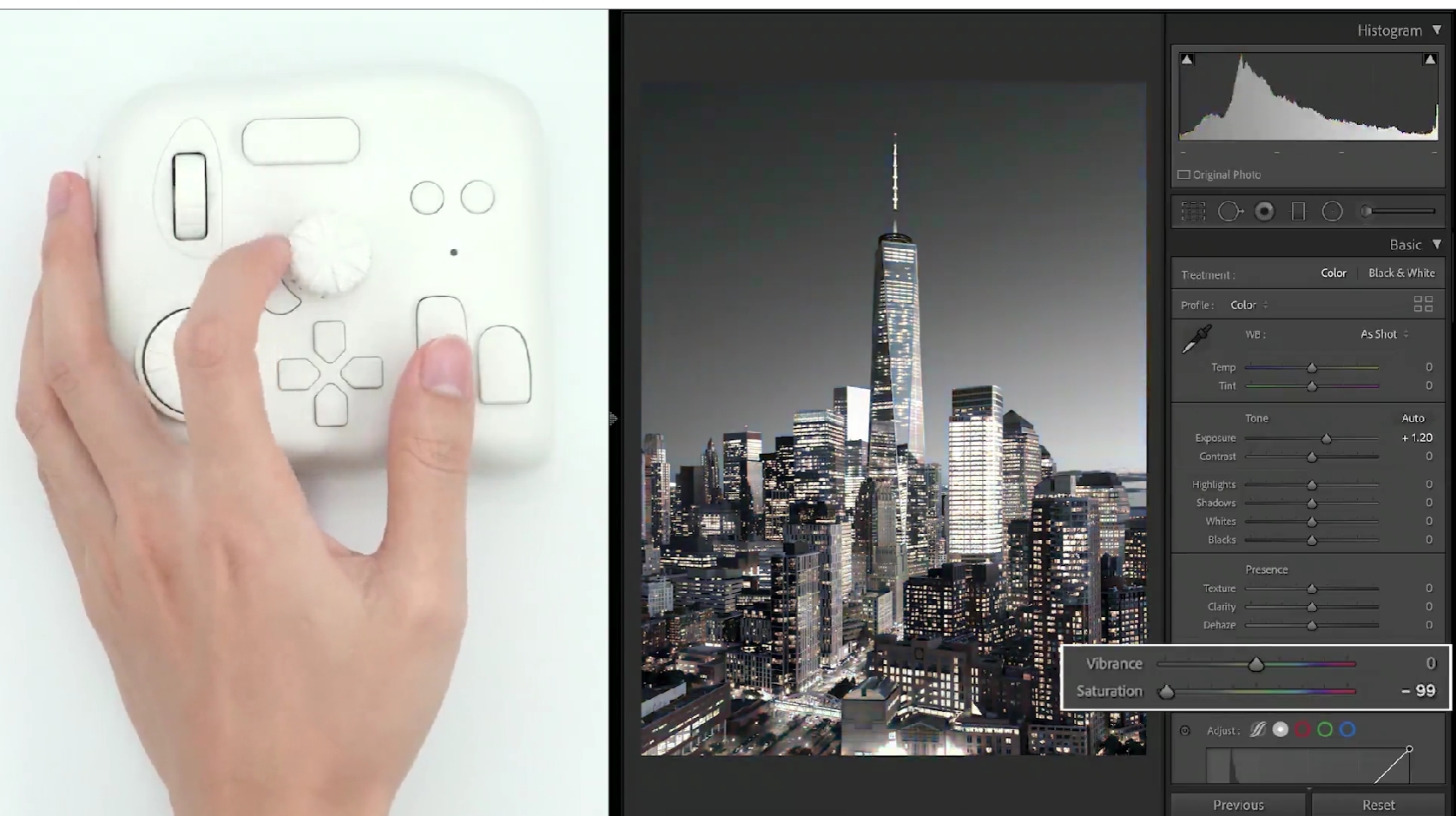Lightroomでのノイズ除去の方法をわかりやすく解説
「いい写真が撮れた!」と思って見直してみると、ノイズが……という経験は誰にでもあるかと思います。どれだけ注意をしていてもノイズが入ってしまうときには入ってしまうものです。多くの方が頭を抱えているかと思うのですが、今回はそういった方のためにLightroomでのノイズ除去の方法をご紹介していきたいと思います。
ノイズは主に2種類
ノイズというのは、画像の粒子が目立つ状態のことを指します。画像を見たときに、なんとなく粗さやざらついた印象を受けるのであればそれがまさにノイズです。デジタルカメラでISO感度を上げすぎてしまうことによって起こるのですが、このノイズには照度ノイズとカラーノイズの2種類があります。
【照度ノイズ】
照度ノイズとは、色のついていない粒子が多く表示されている状態の現象です。全体的にざらざらした印象になり、看板の文字などだと見えにくくなってしまいます。文字に限らず、写っているもののディテールが失われてしまいます。
【カラーノイズ】
カラーノイズとは、夜景などを撮影したときによく見られるものです。例えば、真っ暗な空を写しているはずなのに、そこに赤や青、緑などのカラフルな粒子が表示されていることはありませんか?それがカラーノイズです。照度ノイズはテクニックとしてあえて使うこともありますが、カラーノイズをテクニックとしてあえて使うということはあまりありません。
Lightroomでのノイズ除去の方法~照度ノイズ編~
まずは、照度ノイズを除去していく方法について見ていきましょう。Lightroomには「Lightroom CC」と「Lightroom Classic」がありますが、今回はより高度な機能を搭載しているLightroom Classicでのノイズ除去の方法をご紹介します。
【ステップ1:写真をフルサイズで表示させます】
Lightroomで画像を開いたらナビゲーターから「100%」と表示されているボタンをクリックします。これで写真はフルサイズで表示され、ノイズ除去などの操作がより効果的に進められ、確認することができます。
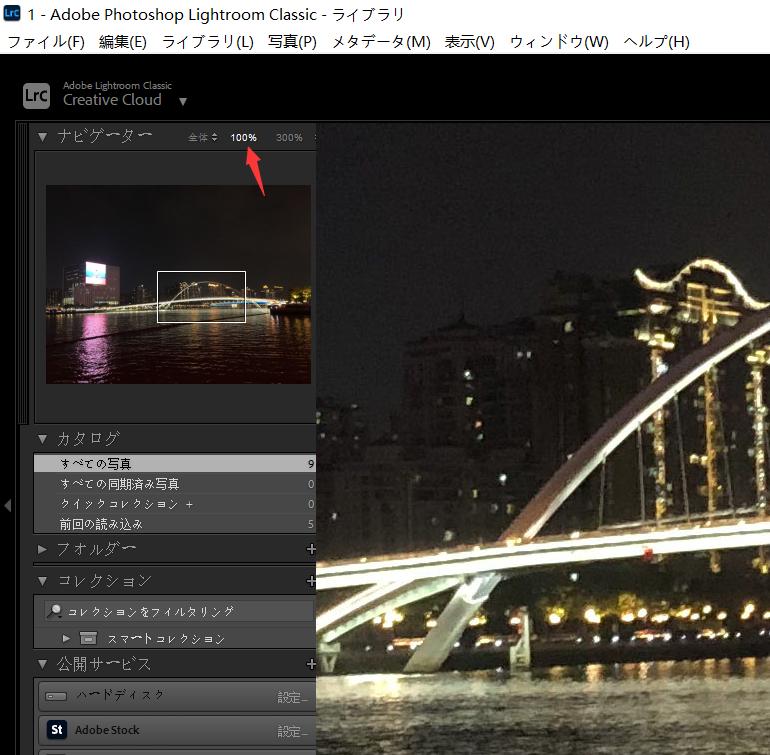
【ステップ2:ノイズ軽減をスライドさせる】
それから「現像」画面に移動して、「ディテール」を開きます。中には「ノイズ軽減」という機能があります。上にある「シャープ」も写真のノイズ除去によく使われます。スライダーをドラッグすることで、照度ノイズを調整することができます。画像の状態を確認しながら微調整していきましょう。
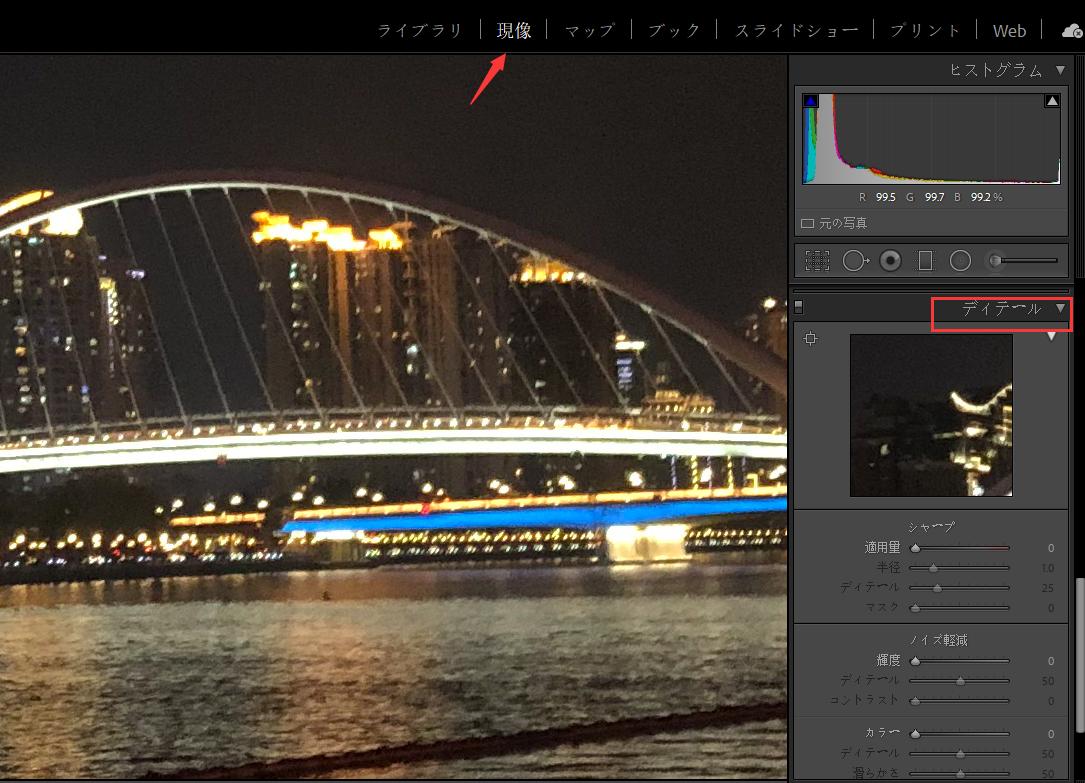
【ステップ3:効果を確認してスライダーを調整】
「ノイズ軽減」とシャープでスライダーを移動すると、その効果はすぐに写真に反映されます。効果を確認しながらスライダーを移動しましょう。基本輝度のスライダーを上げればノイズを除去できますが、上げすぎると写真がぼんやりになるので、元画像と比較して照度ノイズをどの程度除去できたのか、必要なディテールまで消えていないかを確認してください。「ディテール」のスライダーを上げることでぼんやりの状況を多少改善できます。
Lightroomでのノイズ除去の方法~カラーノイズ編~
次は、カラーノイズを除去していく方法についてです。先と同じように、Lightroom Classicでのノイズ除去の方法になります。
【ステップ1:画像をフルサイズで表示】
まずは同じく「100%」をクリックして写真をフルサイズで表示します。そして「現像」にある「ディテール」を展開します。
【ステップ2:カラースライダーを調整】
カラーノイズを軽減するには主にディテール内の「カラー」を操作していきます。デフォルトは25に設定されていますが、これを上げることでカラーノイズを抑えます。照度ノイズのときと同じように、画像の状態を確認しながら微調整していきましょう。
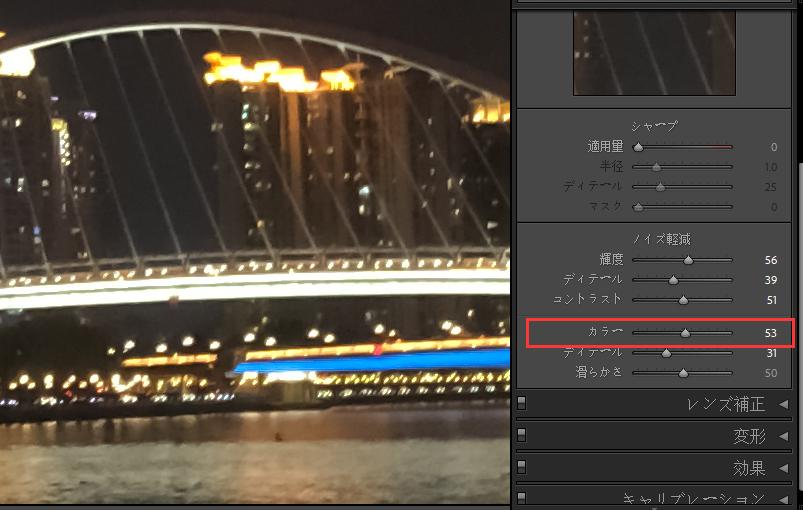
【ステップ3:ディテールと滑らかさを調節】
「カラー」の下にある「ディテール」と「滑らかさ」スライダーを調節することもカラーノイズをすこし除去できます。「ディテール」は下げで、「滑らかさ」は上げることでカラーノイズを抑えますが、ただしこちらの効果は「カラー」と比べると小さいです。0や100にしてもそこまで大きく変わりません。
TourBoxでノイズ除去も効率的かつスピーディーに
Lightroomでのノイズ除去の方法を解説しましたが、左手デバイスTourBox Eliteを使うことでもっと効率的に、もっとスピーディーに作業を進めていくことができます。素早く調整したいスライダーにアクセスできる以外、ダイヤルやノブの回転操作で数値を調整でき、より直感的にスライダーを移動できます。画面から目を離すことなく左手だけで様々な操作をおこなっていくことができるでしょう。ご興味があればぜひTourBox Eliteを使ってみてください。